Systemwalker Centric Managerのインストール方法を説明します。
Systemwalker Centric Managerのインストール時には、インストールする機能を選択することができます。選択可能な機能については、“インストールされる機能と選択インストールできる機能”を参照してください。また、インストールする機能の概要については、“インストールオプション”を参照してください。
注意
インストール中に以下のダイアログメッセージが表示されることがありますが、インストール処理には影響ありません。
ダイアログタイトル: 「エクスプローラー」 メッセージ: 「エクスプローラーは動作を停止しました」
上記のダイアログが出力された場合は、「プログラムを終了します」を選択し、ダイアログを終了させてください。
Windowsサーバへのインストール
ログオンします。
インストールするコンピュータにログオンします。
ローカルグループのAdministratorsグループに所属するユーザ名で、ログオンします。
インストールコマンドを起動します。
Server Core環境の場合
コマンドプロンプトから以下のコマンドを実行してください。
【Windows (32bit)版】
<DVDドライブ>\MAIN\win32\setup.exe
【Windows (64bit)版】
<DVDドライブ>\Server\win32\setup.exe
コマンド実行後、以下に示す手順4の「ようこそ画面」が表示されますので、その指示に従ってください。
setup.exeコマンドの詳細については、“Systemwalker Centric Manager リファレンスマニュアル”の“setup.exe(Systemwalker Centric Managerインストールコマンド)”を参照してください。
Server Core環境以外の場合
ローカルインストールを行う、またはインストーラが自動的に起動しない場合は、以下のコマンドを実行します。
DVDまたはネットワーク接続したドライブ\swsetup.exe
ポイント
Autorunによるインストール
Systemwalker Centric Managerのインストール媒体(DVD)をDVDドライブに挿入すると、インストールコマンドを実行しなくてもAutorunによりインストール画面が表示されますので、その指示に従ってください。
なお、DVDをコピーしたディレクトリを利用してインストールする場合は、以下の手順で行います。
DVDをコピーしたディレクトリAをsubstコマンドで仮想ドライブに割り当てます。
Z:ドライブに割り当てる場合:
subst Z: ディレクトリAのフルパス
a.で割り当てた仮想ドライブ直下のswsetup.exeを実行します。
substおよびswsetup.exeは、[管理者として実行]を選択して起動したコマンドプロンプトで実行する必要があります。
[セットアップ]画面が表示されます。
Windows(32bit)版の場合
以下の画面で[インストール(統合監視)]をクリックします。
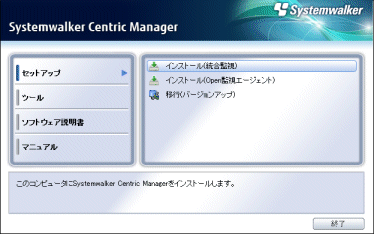
Windows(64bit)版の場合
以下の画面で[インストール(統合監視サーバ)]をクリックします。
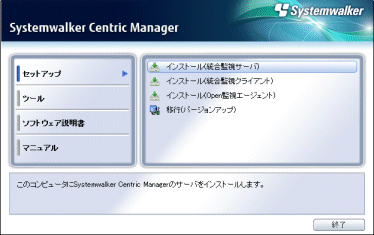
ようこそ画面が表示されます。
以下の画面で[次へ]ボタンをクリックします。
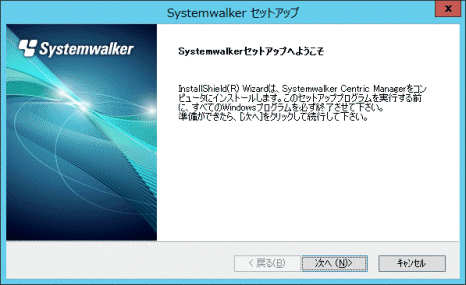
購入ライセンスとインストール種別を選択します。
以下の画面で[購入ライセンス]と[インストール種別]を選択し、[次へ]ボタンをクリックします。
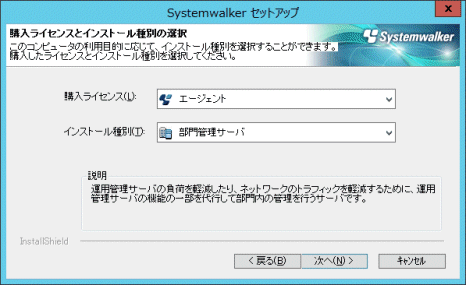
【アップグレードインストール、追加インストールの場合】
アップグレードインストール、追加インストールの場合は、すでにインストールされているインストール種別が表示され、インストール種別を変更することはできません。
インストール方法を選択します。
[標準インストール]、または[カスタムインストール]を選択し、[次へ]ボタンをクリックします。
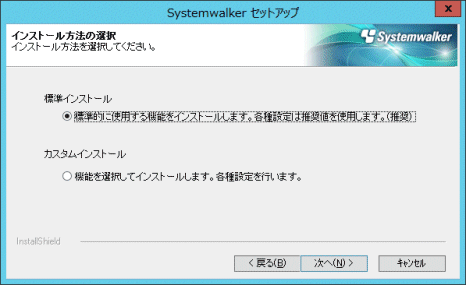
【アップグレードインストール、追加インストールの場合】
アップグレードインストール、追加インストールの場合は、カスタムインストールが選択された画面が表示されます。
[標準インストールの場合]
インストール条件チェックが行われます。
エラー検出時のみ以下のダイアログボックスが表示されます。
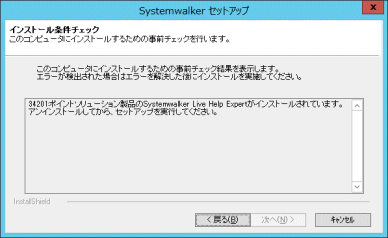
エラーが検出された場合は、エラーを解決した後にインストールを実施してください。
オプション機能、およびインストール先ディレクトリは以下のとおりです。
オプション機能:
カスタムインストールのデフォルト
インストール先ディレクトリ:
システムドライブ:\Systemwalker
エラー検出がなかった場合には、次の画面が表示されます。
イベント通知先を指定します。
イベントおよびSNMPトラップ情報の通知先サーバのホスト名またはIPアドレスを設定し、[次へ]ボタンをクリックします。
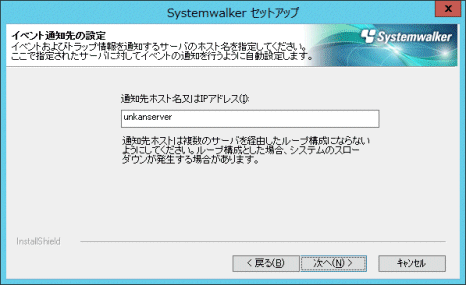
その他のデフォルト値
接続方法:通知先へは必要な時だけ接続する
自ホスト名取得方法の設定:DNSを使用した完全修飾ホスト名
[カスタムインストールの場合]
注意
Server Core環境の場合
[オプション機能の選択]画面では、以下を選択せずにインストールを実施してください。
[リモート操作]
表示されるのは、[購入ライセンス]で[エージェント]を選択した場合だけです。
[ドキュメント]
オプション機能を選択します。
以下の画面でインストールする機能を選択し、[次へ]ボタンをクリックします。
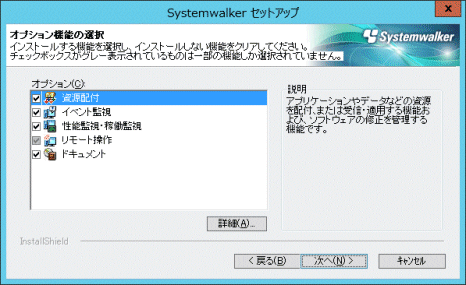
[詳細]ボタンをクリックするとオプション機能の詳細画面が表示され、より細かな選択ができます。
インストール種別によって、選択可能な機能、選択不可能な機能があります。[詳細]ボタンによって選択できる機能については、“インストールされる機能と選択インストールできる機能”を参照してください。
【前回インストールしていない機能を追加してインストール、またはアップグレードインストールの場合】
前回インストールしたものを選択解除することはできません。
前回インストールしていない機能を追加してインストールすることはできます。
アプリケーション管理をインストールした場合、アプリケーション管理の注意事項の画面が表示されます。確認後[OK]ボタンをクリックします。
インストール条件チェックが行われます。
エラー検出時のみ以下のダイアログボックスが表示されます。
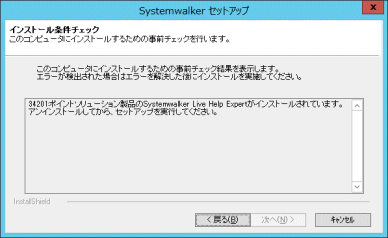
エラーが検出された場合は、エラーを解決した後にインストールを実施してください。
エラー検出がなかった場合には、次の画面が表示されます。
インストール先ディレクトリを選択します。
以下の画面で[インストール先ディレクトリ]を指定し、[次へ]ボタンをクリックします。
[インストール先ディレクトリ]に指定できる文字は、74文字までの英数字です。インストール先にひらがな、カタカナ、漢字、記号は指定できません。
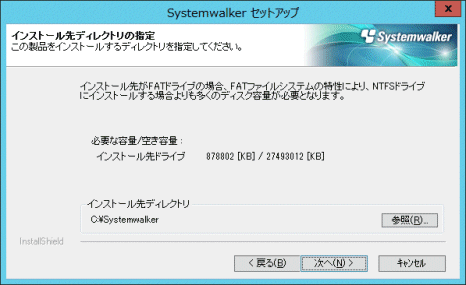
【アップグレードインストール、追加インストールの場合】
インストール済みのディレクトリが表示され、インストール先を変更することはできません。
イベント通知先を指定します。
イベントおよびSNMPトラップ情報の通知先サーバのホスト名またはIPアドレスおよび接続方法を選択し、[次へ]ボタンをクリックします。
イベントを通知するサーバのホスト名またはIPアドレスには、通常、運用管理サーバまたは部門管理サーバを指定します。イベント通知先および接続方法の詳細については、“接続方法の決定”を参照してください。また、イベントを通知するサーバのホスト名またはIPアドレスには、カンマ「,」を含む文字列は入力できません。
アプリケーション管理を使用する場合、ここで指定したサーバが稼働監視の通知先として使用されます。
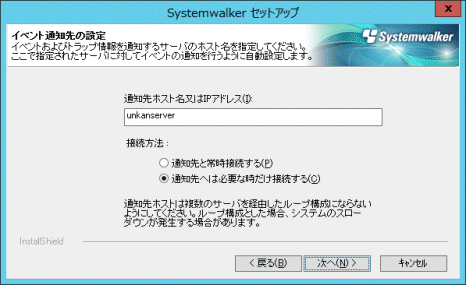
【アップグレードインストール、追加インストールの場合】
すでに情報が設定されている場合は、表示されません。
注意
アップグレードインストール、再インストールの場合の注意事項
[通知先へは必要な時だけ接続する](必要時接続)を選択した場合
部門管理サーバ、または業務サーバの導入時に運用管理サーバが未起動であった場合や、イベント通知先のシステムとの通信が不可能であった場合、運用管理サーバから被監視システムに対してリモートコマンドが投入できない場合があります。
このような場合、以下のコマンドを被監視システムから実行し、運用管理サーバと被監視システムの間の通信経路を確立させてください。
opaconstat -a
opaconstat(接続構成登録/削除/表示コマンド)の詳細については、“Systemwalker Centric Manager リファレンスマニュアル”を参照してください。
イベント通知先を運用管理サーバまたは運用管理サーバへのイベント中継サーバに設定した場合
運用管理サーバまたは運用管理サーバへのイベント中継サーバに対してイベント通知先を設定すると、Systemwalkerコンソール上に自システムのノードが自動登録され、ノードプロパティ項目も自動設定されます。
自動設定されるノードプロパティ項目の詳細については、“Systemwalker Centric Manager 解説書”の“構成情報一覧”の“ノードプロパティ項目”に記載されている“イベント通知”の項目を参照してください。
通知先にDNS名を指定した場合
DNS名を指定した場合、DNSサーバがダウンすると通知先にイベントが通知できず、運用管理サーバで異常が監視できなくなる場合があります。
この場合、DNSサーバには、Systemwalker Centric ManagerをインストールしてDNSサーバを監視対象に含めることをお勧めします。また、運用管理サーバ上でサービス稼働監視スクリプトを実行すると、DNSサーバのDOMAINサービスの稼働状態を監視することができます。サービス稼働監視スクリプトの詳細については、“Systemwalker Centric Manager API・スクリプトガイド”の“サービス稼働監視”を参照してください。
NAT環境にあるコンピュータにインストールする場合
イベントおよびSNMPトラップ情報の通知先コンピュータのIPアドレスがNATによって変換される場合は、NATによる変換後のIPアドレス(このコンピュータから見える、トラップ通知先コンピュータのIPアドレス)を設定してください。
ポイント
イベント通知先がクラスタシステムの場合
イベント通知先がクラスタシステムの場合には、Systemwalker Centric Managerのクラスタサービスのネットワーク名またはIPアドレスを指定します。ネットワーク名は、DNS等のネームサーバまたはhostsファイルに定義されている必要があります。
イベント通知先は、インストール後に変更することもできます。イベント通知先の設定については、“Systemwalker Centric Manager 使用手引書 監視機能編”を参照してください。
自ホスト名の取得方法を指定します。
上位のシステムは、ここで選択したホスト名を監視対象のホスト名として認識します。自ホスト名決定の基準については、“自ホスト名の決定”を参照してください。
自ホスト名の取得方法を選択し、[次へ]ボタンをクリックします。
自ホスト名に任意のホスト名を指定する場合には、注意が必要です。詳細については、“Systemwalker Centric Manager 使用手引書 監視機能編”の“通信環境を設定する”を参照してください。また、任意のホスト名には、カンマ「,」を含む文字列は入力できません。
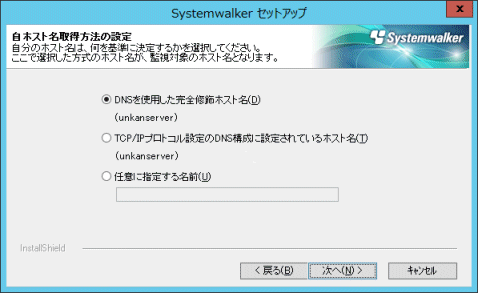
【アップグレードインストール、追加インストールの場合】
すでに情報が設定されている場合は、表示しません。
注意
イベントの自動対処を行う場合の注意事項
イベントの自動対処を確実に行うためには、「イベント監視」機能をインストールした部門管理サーバ、業務サーバで、システムのネットワーク設定による名前解決の方法が統一されていることが前提となります。そのうえで自ホスト名の取得方法をシステムの設定に合わせる必要があります。
状況によりシステムレポート情報が表示される場合があります。
内容を確認し[OK]ボタンをクリックします。
セットアップ情報を確認します。
以下の画面で設定内容を確認し、[次へ]ボタンをクリックします。
エディションとバージョンレベル
[インストール先]
[インストール種別]
[通知先ホスト名またはIPアドレス]
[自ホスト名取得方法]
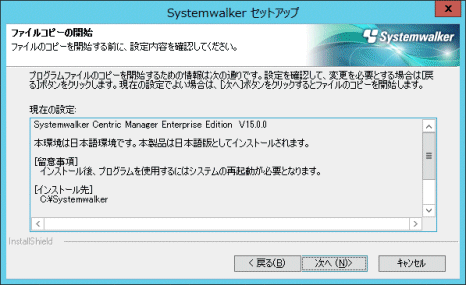
システムを再起動します。
以下のどれかの条件に当てはまる場合は、システムの再起動が必要となります。
Systemwalker Operation Managerがインストールされている場合
新規インストールでない場合
Microsoft Visual C++ 2005 Redistributable パッケージ、またはMicrosoft Visual C++ 2010 Redistributable パッケージがインストールされており、製品がバンドルしているバージョンより古く、再起動が必要な条件に一致した場合
再起動が不要な場合、次のメッセージが表示されます。
リモート操作機能をインストールする場合
[完了]をクリックすると、Systemwalker Centric Managerが起動されます。 なお、リモート操作機能に関しては、システム再起動後に使用可能になります。 |
リモート操作機能をインストールしない場合
[完了]をクリックすると、Systemwalker Centric Managerが起動されます。 |
インストールが完了すると以下の画面が表示されます。[はい、今すぐコンピュータを再起動します。]を選択し、[完了]ボタンをクリックします。
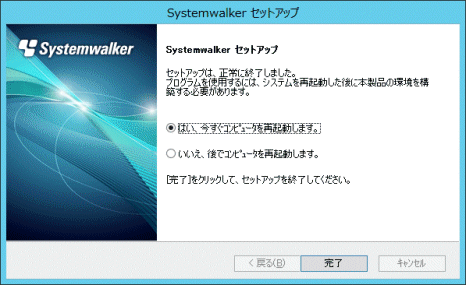
ポイント
Server Core環境の場合
Systemwalker Centric Managerをインストールした後、コンピュータの再起動を行わない場合、起動済みのコマンドプロンプトには、Systemwalker Centric Managerをインストールしたことにより追加された環境変数の情報が反映されません。
そのため、コマンドプロンプトを使用してSystemwalker Centric Managerのコマンドを実行する場合は、以下のどちらかの対処を行ってください。
ログオフした後、ログオンしなおす。
以下の手順で新しく起動したコマンドプロンプトを使用する。
[CTRL]+[ALT]+[DEL]で[タスクマネージャの起動]を選択、または、[CTRL]+[SHIFT]+[ESC]を実行することでタスクマネージャを起動する。
[ファイル]メニューの[新しいタスクの実行]を選択し、実行するプログラム名として、「cmd」を入力し、[OK]ボタンをクリックする。
Solaris、HP-UX、AIXサーバへのインストール
Solaris版の部門管理サーバおよび業務サーバのインストールについて説明します。
また、HP-UX、AIX版の業務サーバのインストールも含めて説明します。
ポイント
[Systemwalker Centric Manager(統合監視) セットアップ]画面で、「?」、「q」を指定した場合
「?」:ヘルプが表示されます。
「q」:セットアップ処理を中止します。
製品およびインストール種別によって表示される画面は異なります。
【Solaris 9、Solaris 10以降(global zone)、HP-UX、またはAIXの場合】
スーパーユーザでログインします。
Systemwalker Centric Managerをインストールするサーバにスーパーユーザでログインします。
インストール媒体をセットします。
インストール媒体を装置にセットします。ボリューム管理デーモンが動作していない場合、DVDをマウントします。
【Solaris】
/usr/sbin/mount -F hsfs -o ro /dev/~ DVDのマウントポイント
【HP-UX】
# /usr/sbin/mount -F cdfs /dev/~ DVDのマウントポイント
【AIX】
# /usr/sbin/mount -r -v "cdrfs" /dev/~ DVDのマウントポイント
注意
デバイス名(/dev/~)は、システムによって異なる場合がありますので、事前に確認してください。
DVDのマウントポイントがない場合はあらかじめ作成してください。
Solarisの場合、自動マウントまたはmountコマンドでファイルシステムオプションを省略してDVDをマウントすると、実行ファイルの実行権限が除去されることがありますので、事前に確認してください。詳細については、“インストール媒体の準備【Solaris/Linux】”を参照してください。
インストールコマンドを実行します。
Systemwalker Centric Managerのインストールコマンドを起動します。
# DVDのマウントポイント/Solaris/unx/swsetup
ようこそ画面が表示されます。
以下の画面で、リターンキーを入力します。
================================================================================
Systemwalker Centric Manager(統合監視) セットアップ
Vxx.x.x
All Rights Reserved, Copyright(c) FUJITSU LIMITED 1995-20xx
================================================================================
Systemwalkerセットアップへようこそ!!
セットアップはSystemwalker Centric Managerをインストールします。
リターンキーを押してください。購入ライセンスを選択します。【Solaris版】
以下の画面で購入ライセンスを入力します。部門管理サーバの場合は「2」を、業務サーバの場合は「2」、「3」、「4」、または「5」を入力します。
================================================================================
Systemwalker Centric Manager(統合監視) セットアップ
Vxx.x.x
All Rights Reserved, Copyright(c) FUJITSU LIMITED 1995-20xx
================================================================================
<< ライセンスの選択 >>
1. マネージャ (運用管理サーバ)
2. エージェント (部門管理サーバ/業務サーバ)
3. 資源配付エージェント (業務サーバ)
4. イベント監視エージェント (業務サーバ)
5. 資源配付エージェント
+イベント監視エージェント (業務サーバ)
--------------------------------------------------------------------------------
上記の中から1つ選択してください。[?,q] ==> 2【アップグレードインストール、追加インストールの場合】
[購入ライセンスの選択]画面は表示されません。
【[購入ライセンスの選択]画面で[エージェント]を指定した場合】【Solaris版】
インストール種別を選択します。
Systemwalker Centric Managerのインストール媒体で新規インストールする場合に、インストールする種別を選択するために表示されます。部門管理サーバの場合は「1」を、業務サーバの場合は「2」を入力します。
================================================================================
Systemwalker Centric Manager(統合監視) セットアップ
Vxx.x.x
All Rights Reserved, Copyright(c) FUJITSU LIMITED 1995-20xx
================================================================================
<< インストール種別の選択 >>
1. 部門管理サーバ
2. 業務サーバ
--------------------------------------------------------------------------------
上記の中から1つ選択してください。[?,q] ==> 2インストール方法を選択します。
「1」(標準インストール)、または「2」(カスタムインストール)を入力します。
================================================================================
Systemwalker Centric Manager(統合監視) セットアップ
Vxx.x.x
All Rights Reserved, Copyright(c) FUJITSU LIMITED 1995-20xx
================================================================================
<< インストール方法の選択 >>
[ライセンス]
エージェント
[インストール種別]
業務サーバ
--------------------------------------------------------------------------------
1.標準インストール
2.カスタムインストール
--------------------------------------------------------------------------------
インストール方法を指定してください。(初期値:1) [1,2,?,q] ==> 1【アップグレードインストール、追加インストールの場合】
[インストール方法選択]画面は表示されず、アップグレードインストール、追加インストールを行う旨の確認画面が表示されます。インストール方法はカスタムインストールで固定となります。
[標準インストール]の場合
オプション機能、およびインストール先ディレクトリは以下のとおりです。
オプション機能: カスタムインストールのデフォルト
インストール先ディレクトリ: /opt、/etc/opt、/var/opt
イベント通知先の設定情報を確認します。
システム監視エージェントの設定を変更する場合「y」またはリターンキーだけを、変更しない場合は「n」を入力します。
================================================================================
Systemwalker Centric Manager(統合監視) セットアップ
Vxx.x.x
All Rights Reserved, Copyright(c) FUJITSU LIMITED 1995-20xx
================================================================================
<< イベント通知先の指定 >>
通知先ホスト : 未設定(インストール後に指定する)
--------------------------------------------------------------------------------
上記の設定を変更しますか。(初期値: y) [y,n,?,q] ==> y通知先ホストのIPアドレス、またはホスト名を指定します。
その他のデフォルト値
接続方法:通知先へは必要な時だけ接続する
自ホスト名取得方法の設定:DNSを使用した完全修飾ホスト名
[カスタムインストール]の場合
オプション機能を確認します。
インストールするオプション機能の一覧を確認する画面が表示されます。表示される機能はインストール種別により異なります。インストールするオプション機能を変更する場合は、「y」、変更しない場合は「n」またはリターンキーだけを入力します。
================================================================================
Systemwalker Centric Manager(統合監視) セットアップ
Vxx.x.x
All Rights Reserved, Copyright(c) FUJITSU LIMITED 1995-20xx
================================================================================
<< オプション機能の選択 >> // 種別:業務サーバ //
[○] 1. 資源配付 サーバ
[○] 2. 性能監視(システム性能収集)
[○] 3. アプリケーション管理
[ ] 4. リモート電源制御
[○] 5. 返答メッセージ
--------------------------------------------------------------------------------
上記の設定を変更しますか?(初期値:n) [y,n,?,q] ==> y表示記号([ ])について説明します。
○:機能をインストールします。
◎:機能をインストールします。(選択不可)
なし:機能をインストールしません。
なお、文字コードがUTF-8の場合は、「○」が「*」、「◎」が「$」で表示されます。
【オプション機能の確認で「y」を指定した場合】
変更するオプション機能を選択します。
以下の画面でインストールする機能を選択します。
================================================================================
Systemwalker Centric Manager(統合監視) セットアップ
Vxx.x.x
All Rights Reserved, Copyright(c) FUJITSU LIMITED 1995-20xx
================================================================================
<< オプション機能の選択 >> // 種別:業務サーバ //
[○] 1. 資源配付 サーバ
[○] 2. 性能監視(システム性能収集)
[○] 3. アプリケーション管理
[ ] 4. リモート電源制御
[○] 5. 返答メッセージ
--------------------------------------------------------------------------------
選択または解除する機能を番号で指定してください。(複数選択可)
指定方法[選択:番号 選択解除:!番号 ヘルプ:? 入力完了:e]
==> !3,4オプション機能の変更方法を以下に示します。
番号:
機能を選択する場合に入力します。
!番号:
機能の選択を解除する場合に入力します。
e:
インストール機能の選択を終了する場合に入力します。
複数指定する場合は、カンマ(,)またはブランクで区切ります。
[使用例]
「3.アプリケーション管理」機能を解除し、「4.リモート電源制御」機能を選択する場合
指定方法[選択:番号 選択解除:!番号 ヘルプ:? 入力完了:e] ==> !3,4
アプリケーション管理をインストールした場合、アプリケーション管理の注意事項の画面が表示されます。確認後、リターンキーを入力します。
インストール先を選択します。
インストール先ディレクトリを変更する場合は「y」を、変更しない場合は「n」またはリターンキーだけを入力します。
================================================================================
Systemwalker Centric Manager(統合監視) セットアップ
Vxx.x.x
All Rights Reserved, Copyright(c) FUJITSU LIMITED 1995-20xx
================================================================================
<< インストール先ディレクトリの指定 >>
プログラムの配置先 : /opt
固定定義ファイルの配置先 : /etc/opt
可変定義ファイルの配置先 : /var/opt
--------------------------------------------------------------------------------
上記の設定を変更しますか?(初期値: n) [y,n,?,q] ==> y【アップグレードインストール、追加インストールの場合】
この画面は表示されません。
【[インストール先ディレクトリの指定]画面で「y」を指定した場合】
インストール先を指定します。
以下の画面でインストール先のディレクトリ名を255文字以内の半角英数字で指定し、リターンキーを入力します。
注意
配置先として、ルートディレクトリ 「/」 は指定できません。
================================================================================
Systemwalker Centric Manager(統合監視) セットアップ
Vxx.x.x
All Rights Reserved, Copyright(c) FUJITSU LIMITED 1995-20xx
================================================================================
<< インストール先ディレクトリの指定 >>
プログラムの配置先 : /opt
固定定義ファイルの配置先 : /etc/opt
可変定義ファイルの配置先 : /var/opt
--------------------------------------------------------------------------------
インストール先ディレクトリを指定してください。
プログラムの配置先(初期値: /opt)[?,q] ==> /opt2
固定定義ファイルの配置先(初期値: /etc/opt)[?,q] ==> /etc/opt2
可変定義ファイルの配置先(初期値: /var/opt)[?,q] ==> /var/opt2【[インストール先ディレクトリの指定]画面で「y」を指定した場合】
インストール先を再確認します。
インストール先ディレクトリを再び変更する場合は「y」を、変更しない場合は「n」またはリターンキーだけを入力します。
================================================================================
Systemwalker Centric Manager(統合監視) セットアップ
Vxx.x.x
All Rights Reserved, Copyright(c) FUJITSU LIMITED 1995-20xx
================================================================================
<< インストール先ディレクトリの指定 >>
プログラムの配置先 : /opt2
固定定義ファイルの配置先 : /etc/opt2
可変定義ファイルの配置先 : /var/opt2
--------------------------------------------------------------------------------
上記の設定を変更しますか?(初期値: n) [y,n,?,q] ==> nイベント通知先の設定情報を確認します。
システム監視エージェントの設定を変更する場合「y」またはリターンキーだけを、変更しない場合は「n」を入力します。
================================================================================
Systemwalker Centric Manager(統合監視) セットアップ
Vxx.x.x
All Rights Reserved, Copyright(c) FUJITSU LIMITED 1995-20xx
================================================================================
<< イベント通知先の指定 >>
通知先ホスト : 未設定(インストール後に指定する)
接続方法 : 必要な時だけ接続する
自ホスト名の決定方法 : DNSを使用した完全修飾ホスト名
--------------------------------------------------------------------------------
上記の設定を変更しますか。(初期値: y) [y,n,?,q] ==> y【アップグレードインストール、追加インストールの場合】
この画面は表示されません。
注意
アップグレードインストール、再インストールの場合の注意事項
[通知先へは必要な時だけ接続する](必要時接続)を選択した場合
部門管理サーバ、または業務サーバの導入時に運用管理サーバが未起動であった場合や、イベント通知先のシステムとの通信が不可能であった場合、運用管理サーバから被監視システムに対してリモートコマンドが投入できない場合があります。
このような場合、以下のコマンドを被監視システムから実行し、運用管理サーバと被監視システムの間の通信経路を確立させてください。
/opt/systemwalker/bin/opaconstat -a
opaconstat(接続構成登録/削除/表示コマンド)の詳細については、“Systemwalker Centric Manager リファレンスマニュアル”を参照してください。
運用管理サーバまたは運用管理サーバへのイベント中継サーバに対してイベント通知先を設定した場合
運用管理サーバまたは運用管理サーバへのイベント中継サーバに対してイベント通知先を設定すると、Systemwalkerコンソール上に自システムのノードが自動登録され、ノードプロパティ項目も自動設定されます。
自動設定されるノードプロパティ項目の詳細については、“Systemwalker Centric Manager 解説書”の“構成情報一覧”の“ノードプロパティ項目”に記載されている“イベント通知”の項目を参照してください。
ポイント
イベント通知先がクラスタシステムの場合
イベント通知先がクラスタシステムの場合には、Systemwalker Centric Managerのクラスタサービスのネットワーク名またはIPアドレスを指定します。ネットワーク名は、DNS等のネームサーバまたはhostsファイルに定義されている必要があります。
イベント通知先は、インストール後に変更することもできます。イベント通知先の設定については、“Systemwalker Centric Manager 使用手引書 監視機能編”を参照してください。
【[イベント通知先の指定]画面で「y」を指定した場合】
通知先ホスト名を指定します。
この画面で指定した情報は、アプリケーション管理を使用する場合の稼働監視の通知先としても使用されます。
以下の画面でイベント通知先のホスト名またはIPアドレスを入力します。
注意
NAT環境にあるコンピュータにインストールする場合の注意事項
イベントおよびSNMPトラップ情報の通知先コンピュータのIPアドレスがNATによって変換される場合は、NATによる変換後のIPアドレス(このコンピュータから見える、トラップ通知先コンピュータのIPアドレス)を設定してください。
================================================================================
Systemwalker Centric Manager(統合監視) セットアップ
Vxx.x.x
All Rights Reserved, Copyright(c) FUJITSU LIMITED 1995-20xx
================================================================================
<< イベント通知先の指定 >>
通知先ホスト : 未設定(インストール後に指定する)
接続方法 : 必要な時だけ接続する
自ホスト名の決定方法 : DNSを使用した完全修飾ホスト名
--------------------------------------------------------------------------------
通知先ホストのIPアドレス、またはホスト名を指定してください。 ==> server1【[イベント通知先の指定]画面で「y」を指定した場合】
接続方法を指定します。
常時接続する場合は、「1」を、必要なときだけ接続する場合は「2」またはリターンキーだけを入力します。
================================================================================
Systemwalker Centric Manager(統合監視) セットアップ
Vxx.x.x
All Rights Reserved, Copyright(c) FUJITSU LIMITED 1995-20xx
================================================================================
<< イベント通知先の指定 >>
通知先ホスト : server1
接続方法 : 必要な時だけ接続する
自ホスト名の決定方法 : DNSを使用した完全修飾ホスト名
--------------------------------------------------------------------------------
1.常時接続する
2.必要な時だけ接続する
--------------------------------------------------------------------------------
接続方法を指定してください。(初期値: 2) [1,2,?,q] ==> 1【[イベント通知先の指定]画面で「y」を指定した場合】
自ホスト名の決定方法を指定します。
DNSを使用した完全修飾ホスト名の場合は「1」またはリターンキーだけを、TCP/IPプロトコルで設定されているホスト名の場合は「2」を、任意のホスト名の場合は「3」を入力します。
「3」を入力した場合は、さらにホスト名を半角英数字で入力します。
自ホスト名に任意のホスト名を指定する場合には、注意が必要です。詳細については、“Systemwalker Centric Manager 使用手引書 監視機能編”の“通信環境を設定する”を参照してください。
================================================================================
Systemwalker Centric Manager(統合監視) セットアップ
Vxx.x.x
All Rights Reserved, Copyright(c) FUJITSU LIMITED 1995-20xx
================================================================================
<< イベント通知先の指定 >>
通知先ホスト : server1
接続方法 : 常時接続する
自ホスト名の決定方法 : DNSを使用した完全修飾ホスト名
--------------------------------------------------------------------------------
1.DNSを使用した完全修飾ホスト名
2.TCP/IPプロトコルで設定されているホスト名
3.任意のホスト名
--------------------------------------------------------------------------------
ホスト名の決定方法を指定してください。(初期値: 1)[1,2,3,?,q] ==> 3
このコンピュータのホスト名を指定してください。 ==> mycomputer【[イベント通知先の指定]画面で「y」を指定した場合】
イベント通知先の設定情報を再確認します。
イベント通知先の設定情報を再度変更する場合は「y」を、変更しない場合は「n」またはリターンキーだけを入力します。
================================================================================
Systemwalker Centric Manager(統合監視) セットアップ
Vxx.x.x
All Rights Reserved, Copyright(c) FUJITSU LIMITED 1995-20xx
================================================================================
<< イベント通知先の指定 >>
通知先ホスト : server1
接続方法 : 常時接続する
自ホスト名の決定方法 : 任意のホスト名
コンピュータのホスト名 : mycomputer
--------------------------------------------------------------------------------
上記の設定を変更しますか。(初期値: n) [y,n,?,q] ==> nセットアップ情報を確認します。
以下の画面で、インストールを開始する場合は「y」を、中止する場合は「n」を入力します。
================================================================================
Systemwalker Centric Manager(統合監視) セットアップ
Vxx.x.x
All Rights Reserved, Copyright(c) FUJITSU LIMITED 1995-20xx
================================================================================
<< インストール処理続行の確認 >>
[ライセンス]
エージェント
[インストール種別]
業務サーバ
[インストール先ディレクトリ]
プログラムの配置先 : /opt2
固定定義ファイルの配置先: /etc/opt2
可変定義ファイルの配置先: /var/opt2
本製品は以下のコードで、日本語版としてインストールされます。
- EUC
この設定でパッケージのインストールを開始してもよろしいですか。[y,n,?] ==> yインストールを終了します。
インストールが正常に完了すると以下の画面が表示されます。リターンキーだけを入力します。
================================================================================
Systemwalker Centric Manager(統合監視) セットアップ
Vxx.x.x
All Rights Reserved, Copyright(c) FUJITSU LIMITED 1995-20xx
================================================================================
インストールは成功しました。
プログラムを使用するには、本製品の環境を構築する必要があります。
リターンキーを押すと、セットアップが終了します。インストール終了後、以下を実施します。
【Solaris】
システムパラメタが適切に設定されていない場合、システムを再起動する必要があります。システムパラメタに関しては、“システムパラメタのチューニング【Solaris版/Linux版】”を参照してください。
以下にシステム再起動コマンドの例を示します。
# cd / # /usr/sbin/shutdown -y -i6 -g0
【AIX】
/etc/rc.shutdownファイルに以下の行を定義してください。
/opt/systemwalker/bin/pcentricmgr -s /opt/systemwalker/bin/stpopasyslog
/etc/rc.shutdownが存在しない場合は、下記の内容で新規に作成し、/etc/rc.shutdownに実行権を付加してください。
#!/bin/sh /opt/systemwalker/bin/pcentricmgr -s /opt/systemwalker/bin/stpopasyslog
注意
再起動する場合の注意事項
上記設定を行わない場合、Systemwalker Centric Managerが正常に停止できないことがあります。また、OS再起動時などにSystemwalker Centric Managerが正常に起動できなくなり、運用に支障が生じる場合があります。
なお、OSを再起動する場合は、rebootコマンドを使用せず、shutdownコマンドを使用してください。
# cd / # /usr/sbin/shutdown -r now
【Solaris 10以降(non-global zone)の場合】
global zoneへログインします。
システム管理者(スーパーユーザ)でglobal zoneへログインします。
本バージョンのDVDをセットします。
ボリューム管理デーモンが動作していない場合は、以下のコマンドによりDVDをマウントします。
# /usr/sbin/mount -F hsfs /dev/dsk/<デバイス名> <マウント先ディレクトリ>
注意
自動マウントまたはmountコマンドでファイルシステムオプションを省略してDVDをマウントした場合、実行ファイルの実行権限が除去されることがありますので、事前に確認してください。詳細については、“インストール媒体の準備【Solaris/Linux】”を参照してください。
DVDの内容を、global zoneのディスク上にコピーします。
(以降の例では、コピー先は「/PKG」とします。)
# cp -rfp <DVDマウントポイント>/* /PKG
インストールしたいnon-global zoneを作成します。
インストールしたいnon-global zoneを作成します。(すでにzoneの構築が完了している場合は、本手順は不要です。)
なお、zoneの作成方法はSolarisのマニュアルを参照してください。
インストール対象のnon-global zoneを停止します。
5で作成した(またはすでに作成済みの)non-global zoneを以下のコマンドで停止します。
(以降の例では、インストール対象のnon-global zoneの名称は「SWZONE」とします。)
# /usr/sbin/zoneadm -z SWZONE halt
4.のDVDのコピー先をnon-global zoneからも参照できるように、zoneの設定を行います。以下のコマンドにより、non-global zoneからも参照できるようにします。
# zonecfg -z SWZONE zonecfg:SWZONE> add fs <- “add fs”と入力 zonecfg:SWZONE:fs> set dir=/SWPKG <- “set dir=/SWPKG”と入力 zonecfg:SWZONE:fs> set special=/PKG <- “set special=/PKG”と入力 zonecfg:SWZONE:fs> set type=lofs <- “set type=lofs”と入力 zonecfg:SWZONE:fs> set options=ro <- “set options=ro”と入力 zonecfg:SWZONE:fs> end <- “end”と入力 zonecfg:SWZONE> commit <- “commit”と入力 zonecfg:SWZONE> exit <- “exit”と入力
以上の設定により、次回、non-global zoneの起動時より、non-global zoneの/SWPKGディレクトリが、読み込み専用ファイルシステムとして参照することができます。
インストール対象のnon-global zoneを起動します。
5で作成した(またはすでに作成済みの)non-global zoneを以下のコマンドで起動します。
# /usr/sbin/zoneadm -z SWZONE boot
non-global zoneへログインし、Systemwalkerをインストールします。
7で設定したnon-global zoneで参照できるディレクトリから、通常どおりインストールを行います。
# /SWPKG/Solaris/unx/swsetup
以降は、“【Solaris 9、Solaris 10以降(global zone)、HP-UX、またはAIXの場合】”の手順4からと同じです。
なお、何らかの理由でnon-global zoneから上記のディレクトリを参照する必要がなくなった場合には、以下のコマンドにより、設定を解除することができます。
この場合も、non-global zoneを停止した後に作業を行ってください。
# zonecfg -z SWZONE zonecfg:SWZONE> remove fs dir=/SWPKG zonecfg:SWZONE> commit zonecfg:SWZONE> exit
Linuxサーバへのインストール
部門管理サーバおよび業務サーバのインストールについて説明します。
ポイント
[Systemwalker Centric Manager(統合監視) セットアップ]画面で、「?」、「q」を指定した場合
「?」:ヘルプが表示されます。
「q」:セットアップ処理を中止します。
インストール種別によって表示される画面は異なります。
スーパーユーザでログインします。
Systemwalker Centric Managerをインストールするサーバに、スーパーユーザでログインします。
インストール媒体をセットします。
インストール媒体を装置にセットします。ボリューム管理デーモンが動作していない場合、DVDをマウントします。
# /bin/mount -t iso9660 -r /dev/~DVDのマウントポイント
注意
デバイス名(/dev/~)は、システムによって異なる場合がありますので、事前に確認してください。
DVDのマウントポイントがない場合はあらかじめ作成してください。
自動マウントまたはmountコマンドでファイルシステムオプションを省略してDVDをマウントした場合、実行ファイルの実行権限が除去されることがありますので、事前に確認してください。詳細については、“インストール媒体の準備【Solaris/Linux】”を参照してください。
インストールコマンドを実行します。
Systemwalker Centric Managerのインストールコマンドを起動します。
# DVDのマウントポイント/Linux/unx/swsetup
ようこそ画面が表示されます。
以下の画面で、リターンキーを入力します。
================================================================================
Systemwalker Centric Manager(統合監視) セットアップ
Vxx.x.x
All Rights Reserved, Copyright(c) FUJITSU LIMITED 1995-20xx
================================================================================
Systemwalkerセットアップへようこそ!!
セットアップはSystemwalker Centric Managerをインストールします。
リターンキーを押してください。購入ライセンスを選択します。
以下の画面で購入ライセンスを入力します。部門管理サーバの場合は「2」を、業務サーバの場合は「2」、「3」、「4」または「5」を入力します。
================================================================================
Systemwalker Centric Manager(統合監視) セットアップ
Vxx.x.x
All Rights Reserved, Copyright(c) FUJITSU LIMITED 1995-20xx
================================================================================
<< ライセンスの選択 >>
1. マネージャ (運用管理サーバ)
2. エージェント (部門管理サーバ/業務サーバ)
3. 資源配付エージェント (業務サーバ)
4. イベント監視エージェント (業務サーバ)
5. 資源配付エージェント
+イベント監視エージェント (業務サーバ)
--------------------------------------------------------------------------------
上記の中から1つ選択してください。[?,q] ==> 2【アップグレードインストール、追加インストールの場合】
[購入ライセンスの選択]画面は表示されません。
【[購入ライセンスの選択]画面で[エージェント]を指定した場合】インストール種別を選択します。
この画面は、Systemwalker Centric Managerのインストール媒体で新規インストールする場合に、インストールする種別を選択するために表示されます。部門管理サーバの場合は、「1」を、業務サーバの場合は、「2」を入力します。
================================================================================
Systemwalker Centric Manager(統合監視) セットアップ
Vxx.x.x
All Rights Reserved, Copyright(c) FUJITSU LIMITED 1995-20xx
================================================================================
<< インストール種別の選択 >>
1. 部門管理サーバ
2. 業務サーバ
--------------------------------------------------------------------------------
上記の中から1つ選択してください。[?,q] ==> 2【アップグレードインストール、追加インストールの場合】
すでにインストールされているSystemwalker Centric Managerのバージョンレベルが表示されます。
インストール方法を選択します。
「1」(標準インストール)、または「2」(カスタムインストール)を入力します。
================================================================================
Systemwalker Centric Manager(統合監視) セットアップ
Vxx.x.x
All Rights Reserved, Copyright(c) FUJITSU LIMITED 1995-20xx
================================================================================
<< インストール方法の選択 >>
[ライセンス]
エージェント
[インストール種別]
業務サーバ
--------------------------------------------------------------------------------
1.標準インストール
2.カスタムインストール
--------------------------------------------------------------------------------
インストール方法を指定してください。(初期値:1) [1,2,?,q] ==> 1【アップグレードインストール、追加インストールの場合】
[インストール方法選択]画面は表示されず、アップグレードインストール、追加インストールを行う旨の確認画面が表示されます。インストール方法はカスタムインストールで固定となります。
[標準インストールの場合]
オプション機能、およびインストール先ディレクトリは以下のとおりです。
オプション機能: カスタムインストールのデフォルト
インストール先ディレクトリ: /opt、/etc/opt、/var/opt
イベント通知先の設定情報を確認します。
システム監視エージェントの設定を変更する場合「y」またはリターンキーだけを、変更しない場合は「n」を入力します。
================================================================================
Systemwalker Centric Manager(統合監視) セットアップ
Vxx.x.x
All Rights Reserved, Copyright(c) FUJITSU LIMITED 1995-20xx
================================================================================
<< イベント通知先の指定 >>
通知先ホスト : 未設定(インストール後に指定する)
--------------------------------------------------------------------------------
上記の設定を変更しますか。(初期値: y) [y,n,?,q] ==> y通知先ホストのIPアドレス、またはホスト名を指定します。
その他のデフォルト値
接続方法:通知先へは必要な時だけ接続する
自ホスト名取得方法の設定:DNSを使用した完全修飾ホスト名
[カスタムインストールの場合]
オプション機能を確認します。
インストールするオプション機能の一覧を確認する画面が表示されます。表示される機能はインストール種別により異なります。インストールするオプション機能を変更する場合は、「y」、変更しない場合は「n」またはリターンキーだけを入力します。
================================================================================
Systemwalker Centric Manager(統合監視) セットアップ
Vxx.x.x
All Rights Reserved, Copyright(c) FUJITSU LIMITED 1995-20xx
================================================================================
<< オプション機能の選択 >> // 種別:業務サーバ //
[*] 1. 資源配付 サーバ
[*] 2. 性能監視(システム性能収集)
[*] 3. アプリケーション管理
[ ] 4. リモート電源制御
[*] 5. 返答メッセージ
--------------------------------------------------------------------------------
上記の設定を変更しますか?(初期値:n) [y,n,?,q] ==> y表示記号([ ])について説明します。
*:機能をインストールします。
$:機能をインストールします。(選択不可)
なし:機能をインストールしません。
【オプション機能の確認で「y」を指定した場合】
変更するオプション機能を選択します。
以下の画面でインストールする機能を選択します。
================================================================================
Systemwalker Centric Manager(統合監視) セットアップ
Vxx.x.x
All Rights Reserved, Copyright(c) FUJITSU LIMITED 1995-20xx
================================================================================
<< オプション機能の選択 >> // 種別:業務サーバ //
[*] 1. 資源配付 サーバ
[*] 2. 性能監視(システム性能収集)
[*] 3. アプリケーション管理
[ ] 4. リモート電源制御
[*] 5. 返答メッセージ
--------------------------------------------------------------------------------
選択または解除する機能を番号で指定してください。(複数選択可)
指定方法[選択:番号 選択解除:!番号 ヘルプ:? 入力完了:e]
==> !3,4オプション機能の変更方法を以下に示します。
番号:
機能を選択する場合に入力します。
!番号:
機能の選択を解除する場合に入力します。
e:
インストール機能の選択を終了する場合に入力します。
複数指定する場合は、カンマ(,)またはブランクで区切ります。
[使用例]
「3.アプリケーション管理」機能を解除し、「4.リモート電源制御」機能を選択する場合
指定方法[選択:番号 選択解除:!番号 ヘルプ:? 入力完了:e] ==> !3,4
アプリケーション管理をインストールした場合、アプリケーション管理の注意事項の画面が表示されます。確認後、リターンキーを入力します。
インストール先を確認します。
[インストール先ディレクトリの指定]画面でインストール先ディレクトリを確認してリターンキーだけを入力します。
================================================================================
Systemwalker Centric Manager(統合監視) セットアップ
Vxx.x.x
All Rights Reserved, Copyright(c) FUJITSU LIMITED 1995-20xx
================================================================================
<< インストール先ディレクトリの指定 >>
プログラムの配置先 : /opt
固定定義ファイルの配置先 : /etc/opt
可変定義ファイルの配置先 : /var/opt
--------------------------------------------------------------------------------
セットアップは、上記のディレクトリにインストールを行います。
リターンキーを押してください。【アップグレードインストール、追加インストールの場合】
この画面は表示されません。
イベント通知先の設定情報を確認します。
システム監視エージェントの設定を変更する場合は「y」またはリターンキーだけを、変更しない場合は「n」を入力します。
================================================================================
Systemwalker Centric Manager(統合監視) セットアップ
Vxx.x.x
All Rights Reserved, Copyright(c) FUJITSU LIMITED 1995-20xx
================================================================================
<< イベント通知先の指定 >>
通知先ホスト : 未設定(インストール後に指定する)
接続方法 : 必要な時だけ接続する
自ホスト名の決定方法 : DNSを使用した完全修飾ホスト名
--------------------------------------------------------------------------------
上記の設定を変更しますか。(初期値: y) [y,n,?,q] ==> y【アップグレードインストール、追加インストールの場合】
この画面は表示されません。
【[イベント通知先の指定]画面で「y」を指定した場合】
通知先ホスト名を指定します。
ここで指定した情報は、アプリケーション管理を使用する場合の稼働監視の通知先としても使用されます。
以下の画面でイベント通知先のホスト名またはIPアドレスを入力します。
注意
NAT環境にあるコンピュータにインストールする場合の注意事項
イベントおよびSNMPトラップ情報の通知先コンピュータのIPアドレスがNATによって変換される場合は、NATによる変換後のIPアドレス(このコンピュータから見える、トラップ通知先コンピュータのIPアドレス)を設定してください。
================================================================================
Systemwalker Centric Manager(統合監視) セットアップ
Vxx.x.x
All Rights Reserved, Copyright(c) FUJITSU LIMITED 1995-20xx
================================================================================
<< イベント通知先の指定 >>
通知先ホスト : 未設定(インストール後に指定する)
接続方法 : 必要な時だけ接続する
自ホスト名の決定方法 : DNSを使用した完全修飾ホスト名
--------------------------------------------------------------------------------
通知先ホストのIPアドレス、またはホスト名を指定してください。 ==> server1【[イベント通知先の指定]画面で「y」を指定した場合】
接続方法を指定します。
常時接続する場合は、「1」を、必要なときだけ接続する場合は「2」またはリターンキーだけを入力します。
================================================================================
Systemwalker Centric Manager(統合監視) セットアップ
Vxx.x.x
All Rights Reserved, Copyright(c) FUJITSU LIMITED 1995-20xx
================================================================================
<< イベント通知先の指定 >>
通知先ホスト : server1
接続方法 : 必要な時だけ接続する
自ホスト名の決定方法 : DNSを使用した完全修飾ホスト名
--------------------------------------------------------------------------------
1.常時接続する
2.必要な時だけ接続する
--------------------------------------------------------------------------------
接続方法を指定してください。(初期値: 2) [1,2,?,q] ==> 1注意
アップグレードインストール、再インストールの場合の注意事項
[通知先へは必要な時だけ接続する](必要時接続)を選択した場合
部門管理サーバ、または業務サーバの導入時に運用管理サーバが未起動であった場合や、イベント通知先のシステムとの通信が不可能であった場合、運用管理サーバから被監視システムに対してリモートコマンドが投入できない場合があります。
このような場合、以下のコマンドを被監視システムから実行し、運用管理サーバと被監視システムの間の通信経路を確立させてください。
/opt/systemwalker/bin/opaconstat -a
opaconstat(接続構成登録/削除/表示コマンド)の詳細については、“Systemwalker Centric Manager リファレンスマニュアル”を参照してください。
運用管理サーバまたは運用管理サーバへのイベント中継サーバに対してイベント通知先を設定した場合
運用管理サーバまたは運用管理サーバへのイベント中継サーバに対してイベント通知先を設定すると、Systemwalkerコンソール上に自システムのノードが自動登録され、ノードプロパティ項目も自動設定されます。
自動設定されるノードプロパティ項目の詳細については、“Systemwalker Centric Manager 解説書”の“構成情報一覧”の“ノードプロパティ項目”に記載されている“イベント通知”の項目を参照してください。
ポイント
イベント通知先がクラスタシステムの場合
イベント通知先がクラスタシステムの場合には、Systemwalker Centric Managerのクラスタサービスのネットワーク名またはIPアドレスを指定します。ネットワーク名は、DNS等のネームサーバまたはhostsファイルに定義されている必要があります。
イベント通知先は、インストール後に変更することもできます。イベント通知先の設定については、“Systemwalker Centric Manager 使用手引書 監視機能編”の“通信環境を設定する”を参照してください。
【[イベント通知先の指定]画面で「y」を指定した場合】
自ホスト名の決定方法を指定します。
DNSを使用した完全修飾ホスト名の場合は「1」またはリターンキーだけを、TCP/IPプロトコルで設定されているホスト名の場合は「2」を、任意のホスト名の場合は「3」を入力します。
「3」を入力した場合は、さらにホスト名を半角英数字で入力します。
自ホスト名に任意のホスト名を指定する場合には、注意が必要です。詳細については、“Systemwalker Centric Manager 使用手引書 監視機能編”の“通信環境を設定する”を参照してください。
================================================================================
Systemwalker Centric Manager(統合監視) セットアップ
Vxx.x.x
All Rights Reserved, Copyright(c) FUJITSU LIMITED 1995-20xx
================================================================================
<< イベント通知先の指定 >>
通知先ホスト : server1
接続方法 : 常時接続する
自ホスト名の決定方法 : DNSを使用した完全修飾ホスト名
--------------------------------------------------------------------------------
1.DNSを使用した完全修飾ホスト名
2.TCP/IPプロトコルで設定されているホスト名
3.任意のホスト名
--------------------------------------------------------------------------------
ホスト名の決定方法を指定してください。(初期値: 1)[1,2,3,?,q] ==> 3
このコンピュータのホスト名を指定してください。 ==> mycomputer【[イベント通知先の指定]画面で「y」を指定した場合】
イベント通知先の設定情報を再確認します。
イベント通知先の設定情報を再度変更する場合は「y」を、変更しない場合は「n」またはリターンキーだけを入力します。
================================================================================
Systemwalker Centric Manager(統合監視) セットアップ
Vxx.x.x
All Rights Reserved, Copyright(c) FUJITSU LIMITED 1995-20xx
================================================================================
<< イベント通知先の指定 >>
通知先ホスト : server1
接続方法 : 常時接続する
自ホスト名の決定方法 : 任意のホスト名
コンピュータのホスト名 : mycomputer
--------------------------------------------------------------------------------
上記の設定を変更しますか。(初期値: n) [y,n,?,q] ==> nセットアップ情報を確認します。
以下の画面で、インストールを開始する場合は「y」を、中止する場合は「n」を入力します。
================================================================================
Systemwalker Centric Manager(統合監視) セットアップ
Vxx.x.x
All Rights Reserved, Copyright(c) FUJITSU LIMITED 1995-20xx
================================================================================
<< インストール処理続行の確認 >>
[ライセンス]
エージェント
[インストール種別]
業務サーバ
[インストール先ディレクトリ]
プログラムの配置先 : /opt
固定定義ファイルの配置先: /etc/opt
可変定義ファイルの配置先: /var/opt
本製品は以下のコードで、日本語版としてインストールされます。
- UTF-8
この設定でパッケージのインストールを開始してもよろしいですか。[y,n,?] ==> yインストールを終了します。
インストールが正常に完了すると以下の画面が表示されます。リターンキーだけを入力します。
================================================================================
Systemwalker Centric Manager(統合監視) セットアップ
Vxx.x.x
All Rights Reserved, Copyright(c) FUJITSU LIMITED 1995-20xx
================================================================================
インストールは成功しました。
プログラムを使用するには、本製品の環境を構築する必要があります。
リターンキーを押すと、セットアップが終了します。インストール終了後、以下を実施します。
システムパラメタが適切に設定されていない場合、システムを再起動する必要があります。システムパラメタに関しては、“システムパラメタのチューニング【Solaris版/Linux版】”を参照してください。
以下にシステム再起動コマンドの例を示します。
# cd / # /sbin/shutdown -r now
また、Red Hat Enterprise Linux 6.3 以降の場合、システムを再起動、またはrsyslogサービスを再起動する必要があります。
以下にrsyslogサービスを再起動するコマンドの例を示します。
【Red Hat Enterprise Linux 6】
# service rsyslog restart
【Red Hat Enterprise Linux 7以降】
# systemctl restart rsyslog.service
サイレントインストールとは、インストール時に作業者の入力を求めず、あらかじめ作成した富士通ミドルウェア製品共通形式のCSVファイル(インストールパラメーターCSVファイル)から必要な情報を読み込んで自動的にインストールする方法です。
サイレントインストールの流れを以下に示します。
インストールパラメーターCSVファイルの作成
インストール種別やインストール先フォルダなど、インストール時に必要な情報を格納したファイルです。
インストールパラメーターCSVファイルの詳細については、“Systemwalker Centric Manager リファレンスマニュアル”を参照してください。
なお、各インストール種別の初期設定を記述したインストールパラメーターCSVファイルは、インストール媒体に格納されています。
インストールパラメーターCSVファイル内には各インストール種別の初期設定が記載されています。
インストールパラメーターCSVファイル中の[]で囲んだ値はユーザ環境に応じてカスタマイズしてください。
サンプルファイル格納場所
【Windows版】
OS | 格納場所 |
|---|---|
Windows | <インストール媒体>\citool\sample |
【UNIX版】
OS | 格納場所 |
|---|---|
Solaris | <インストール媒体>/citool/sample |
Windows(注) | <インストール媒体>\citool\sample |
UNIX版の場合、資産管理サーバ、運用管理クライアント、およびクライアントは、資産管理サーバのインストール媒体に格納されています。
サンプルファイル名
サンプルファイル | ファイル名 |
|---|---|
マネージャ(運用管理サーバ) | sample_OMSV.csv |
マネージャ(資産管理サーバ) | sample_ASSV.csv |
エージェント(部門管理サーバ) | sample_SMSV.csv |
エージェント(業務サーバ) | sample_JBSV.csv |
資源配付エージェント(業務サーバ) | sample_DRMS.csv |
イベント監視エージェント(業務サーバ) | sample_EAGT.csv |
資源配付エージェント+イベント監視エージェント(業務サーバ) | sample_DRMS_EAGT.csv |
クライアント(運用管理クライアント) | sample_OMCL.csv |
クライアント(クライアント) | sample_DMCL.csv |
資源配付クライアント(運用管理クライアント) | sample_DRMS_OMCL.csv |
資源配付クライアント(クライアント) | sample_DRMS_DMCL.csv |
作成したインストールパラメーターCSVファイルに誤りがないかを、以下のswchkinstcsvコマンドで確認することができます。
<インストール媒体>\citool\swchkinstcsv -i <CSVファイル>
swchkinstcsv(インストールパラメーターCSVチェックコマンド)については“Systemwalker Centric Manager リファレンスマニュアル”を参照してください。
ポイント
swchkinstcsv(インストールパラメーターCSVチェックコマンド)は、Windows環境で使用してください。
UNIX版の資産管理サーバ、運用管理クライアント、クライアントの場合、資産管理サーバのインストール媒体に格納されています。
エラーメッセージが出力される場合はインストールパラメーターCSVファイルを見直してください。メッセージについては、“Systemwalker Centric Manager メッセージ説明書”を参照してください。
サイレントインストールの実行
作成したインストールパラメーターCSVファイルを使用して、サイレントインストールを行います。
注意
インストールパラメーターCSVファイルには、暗号化していないパスワードを記述します。インストールパラメーターCSVファイルは、ユーザの責任で管理してください。
複写したインストール媒体中のファイルには、インストールパラメーターCSVファイルを扱うコマンドが含まれるため、改ざんされることがないよう、ユーザの責任で管理してください。
【Windows版】
ネットワーク接続方式とログオンスクリプト方式のインストール方法を例として説明します。
ログオンスクリプト方式はインストール対象のコンピュータが複数あるなど、インストールの準備と実行の作業を分けて行いたい場合に使用します。
ネットワーク接続を行ってインストールを行う場合
ネットワーク接続を行ってインストールを行う場合の手順例を説明します。
インストール作業に用いるコンピュータ
インストール媒体をセットします。
インストール媒体中の全ファイルを任意のフォルダ(フォルダA)に複写します。
フォルダAに対して、エクスプローラで共有の設定を行います(共有名A) 。共有名には任意の名前を設定します。
作成したインストールパラメーターCSVファイルを任意のフォルダに複写し、複写先フォルダに共有の設定を行います(共有名B)。
インストール対象のコンピュータ
ローカルグループのAdministratorsグループに所属しているユーザでログオンします。
「インストール作業に用いるコンピュータ」の共有名Aと共有名Bにネットワーク接続を行います。
管理者権限のコマンドプロンプトからnet useコマンドでネットワークドライブの割り当てを行ってください。
以下のサイレントインストールコマンドを実行します。
<共有名Aのネットワーク接続ドライブ>\citool\swcent -i <共有名Bネットワーク接続ドライブ>\ファイル名
ファイル名: インストールパラメーターCSVファイル名
共有名A、共有名Bともに、ネットワーク接続ドライブにUNC(Universal Naming Convention)は指定できません。
インストールパラメーターCSVファイルのパス名に空白を含む場合は、ダブルクォーテーション「""」で囲って指定してください。
swcent(サイレントインストールコマンド)の詳細については、“Systemwalker Centric Manager リファレンスマニュアル”を参照してください。
ログイン時にインストールを行う場合
ログオンスクリプトを使用してインストールを行う場合の手順例を以下に説明します。
インストール作業に用いるコンピュータ
共有名とインストールパラメーターCSVファイルは、フルパス、英数字で指定してください。
インストール媒体をセットします。
インストール媒体中の全ファイルを任意のフォルダ(フォルダA)に複写します。
フォルダAに対し、エクスプローラで共有の設定を行います(共有名A)。共有名には任意の名前を設定します。
作成したインストールパラメーターCSVファイルを任意のフォルダに複写し、複写先に共有の設定を行います(共有名B)。
インストール対象のコンピュータ
ローカルグループのAdministratorsグループに所属している任意のユーザのログオンスクリプトに、ひな型ログオンスクリプトを修正して設定します。ひな型ログオンスクリプトの格納場所や修正方法は以下のとおりです。
ひな型ログオンスクリプト格納場所
<インストール媒体>\citool\logonscr_japan_mw.bat
「インストール対象のコンピュータ」からインストール媒体の全ファイルを複写した任意のフォルダにネットワーク接続を行う際に割り当てるドライブ名を指定します。
「インストール対象のコンピュータ」からインストールパラメーターCSVファイルにネットワーク接続を行う際に割り当てるドライブ名を指定します。
共有名Aを指定します。
共有名Bを指定します。
インストール媒体の全ファイルを複写した任意のフォルダや、インストールパラメーターCSVファイルがあるコンピュータ名を指定します。
インストールパラメーターCSVファイルをフルパスで指定します。この場合、ドライブ名の次の文字「:」から指定してください。英数字で指定します。
手順1でログオンスクリプトを設定したユーザで、「インストール対象のコンピュータ」にログインします。
設定してあるログオンスクリプトが実行されインストールが開始されます。
注意
ログオンスクリプトが実行されなかった場合の注意事項
ログオンスクリプトの起動に失敗している可能性があります。スクリプト内の以下を確認してください。
ネットワーク接続の割り当てドライブに指定したドライブが使用されていないか(VERDRV、VERDRV1)
指定した共有名にインストール媒体資源とインストールパラメーターCSVファイルが存在するか(MEDIADIR、CSVFILEDIR)
指定したコンピュータ名があっているか(SERVERNAME)
指定したインストールパラメーターCSVファイル名があっているか(SWINST)
【Solaris版/Linux版】
スーパーユーザでログインします。
作成したインストールパラメーターCSVファイルをインストールするコンピュータにファイル転送します。
インストール媒体をDVD装置にセットします。ボリューム管理デーモンが動作していない場合、インストール媒体がセットされているDVD装置をマウントします。
DVD装置のデバイス名は、環境によって異なる場合がありますので事前に確認してください。
【Solaris版】
/usr/sbin/mount -F hsfs -o ro device DVD装置のマウントポイント
【Linux版】
# /bin/mount -t iso9660 -r device DVD装置のマウントポイント
備考)
「device」には、デバイス名を指定します。
注意
DVD装置のマウントポイントがない場合はあらかじめ作成してください。
自動マウントまたはmountコマンドでファイルシステムオプションを省略してDVDをマウントした場合、実行ファイルの実行権限が除去されることがありますので、事前に確認してください。詳細については、“インストール媒体の準備【Solaris/Linux】”を参照してください。
サイレントインストールコマンドを実行します。
【Solaris版】
# DVD装置のマウントポイント/citool/swcent -i /work/swinst.csv
【Linux版】
# DVD装置のマウントポイント/citool/swcent -i /work/swinst.csv
swinst.csv:インストールパラメーターCSVファイル
swcent(サイレントインストールコマンド)の詳細については、“Systemwalker Centric Manager リファレンスマニュアル”を参照してください。
富士通ミドルウェア製品共通形式のサイレントインストールとは別に、Systemwalker Centric Managerの導入支援機能を使用したサイレントインストールが可能です。
旧バージョンレベルでSystemwalker Centric Managerの導入支援機能を使用したサイレントインストールを実施しており、本バージョンレベルにおいても同様にサイレントインストールを行いたい場合は、互換機能を使用してください。
富士通ミドルウェア製品共通形式のサイレントインストールを実施する場合は“サイレントインストール”を参照してください。
なお、本機能は、インストール時に作業者の入力を求めずに、あらかじめ作成した「インストール情報ファイル」から必要な情報を読み込んで自動的にインストールする方法です。インストール情報ファイルは、導入支援機能を使用して作成します。
サイレントインストールを利用することより以下のメリットがあります。
各拠点でインストール情報を作成することにより、インストール情報ファイルを作成する作業を分散させることができます。
導入コンピュータをグループ分けし、ユーザの環境にあった方法で簡易にインストールを実行することで、インストール作業の負担を大幅に軽減することができます。
ただし、Server Core環境では、導入支援ツールを起動することができません。
そのためインストール情報ファイルを作成することができません。
インストール情報ファイルは、Server Core以外のほかのWindowsのコンピュータ上で作成し、FTPなどでインストールするServer Coreのコンピュータにコピーして使用してください。
注意
サイレントインストールを行う場合の注意
Server Core環境へインストールするためのインストール情報ファイルを作成する場合は、以下のオプション機能を選択せずに作成してください。
[リモート操作]
表示されるのは、[購入ライセンス]で[エージェント]を選択した場合だけです。
[ドキュメント]
サイレントインストールを行う手順について説明します。
1. インストール情報ファイルの作成 |
![]()
2. サイレントインストールの実行 |
インストール情報ファイルの作成
インストール情報ファイルは、インストール種別やインストール先ディレクトリなどのインストール時に必要な情報を格納したファイルです。
インストール情報ファイルの作成は、導入支援機能を使用してWindows端末上で行います。
同一環境のコンピュータをグループ化して、インストール情報ファイルを作成し、サイレントインストールを行います。環境が異なったコンピュータには、個別にファイルを作成して、インストールを行ってください。
【Windows版】
設定情報
サイレントインストール情報ファイルに設定される各機能の情報は、以下のとおりです。インストール情報ファイルの作成時に入力を行わなかった場合は設定されません。
【資源配付サーバ】
適用結果通知先
【リモート操作】
接続ユーザ名/パスワード
起動方式
【システム監視】
イベント通知先
接続方法
自ホスト名の取得方法
上記の設定を行った場合に使用できる機能です。
資源配付の適用結果を通知します。
適用結果通知先を指定した場合、以下のスケジュールが設定されます。
[スケジュール設定先]
Systemwalkerインストールディレクトリ\MPWALKER.DM\mpdrmssv\etc\schedule.dat |
[スケジュール設定内容]
通知時間:毎週月曜日12時
通知先 :指定したIPアドレス
対象資源:共通メンテナンス版数
通知条件:適用正常/異常時に通知
リトライ:10分間隔で2回
通信方法:TCP/IP
各コンピュータで発生したメッセージを監視することができます。
リモート操作エキスパートよりリモート操作クライアントに接続ができます。
備考1)
インストール後の運用でスケジュール設定を変更する場合、資源配付機能のポリシーにより設定変更を行います。詳細については、“Systemwalker Centric Manager 使用手引書 資源配付機能編”を参照してください。
備考2)
ポリシーにより新たにスケジュール設定を行い配付/適用した場合、上記のスケジュール設定内容は無効になります。
本設定内容を有効とする場合は、ポリシー作成において上記に示した設定内容のとおりにスケジュール設定を行い、配付/適用してください。
作成方法
Systemwalker Centric Managerのインストール媒体(DVD)を、サイレントインストール情報ファイルを作成するWindows端末に挿入し、以下のコマンドを実行します。
DVDドライブ\swsetup.exe
インストーラが自動的に起動しない場合にも上記コマンドを実行します。
インストールを行う製品のDVDでインストール情報ファイルを作成します。
[セットアップ]画面が表示されます。
以下の画面から[導入支援ツール]をクリックしてサイレントインストールの環境作成を起動します。
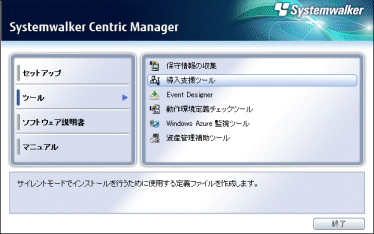
[サイレントインストール情報ファイルの作成]画面が表示されます。
新規に作成するか、既存の情報を変更するかを選択し、インストール情報ファイル名を指定し、[次へ]ボタンをクリックします。
インストール情報ファイル名は255文字以内で入力します。以下の文字は使用できません。
/ : ; , * ? " < > | \\(\を2回)
既存の情報を変更する場合は、次の画面以降、設定された情報が表示されます。
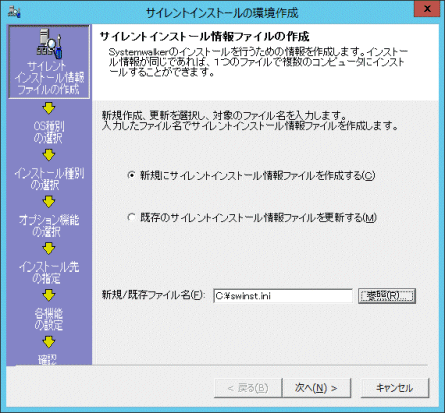
[OS種別の選択]画面が表示されます。
サイレントインストールを行うOSを選択し、[次へ]ボタンをクリックします。
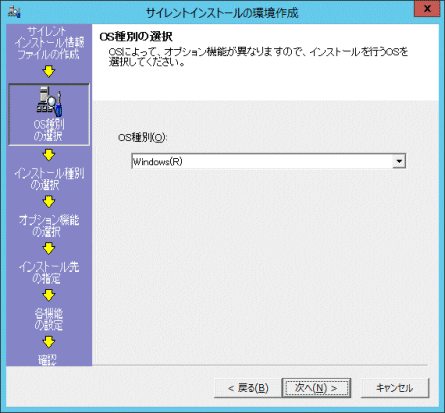
[購入ライセンスとインストール種別の選択]画面が表示されます。
[購入ライセンス]と[インストール種別]を選択し、[次へ]ボタンをクリックします。
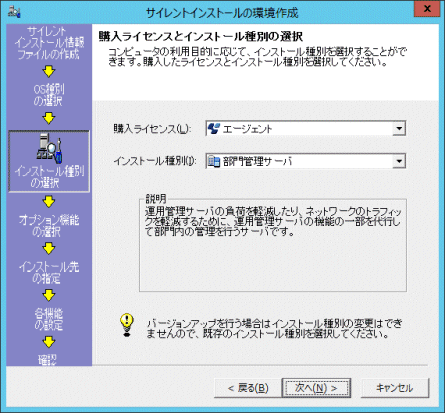
[オプション機能の選択]画面が表示されます。
インストールする機能を選択し、[次へ]ボタンをクリックします。
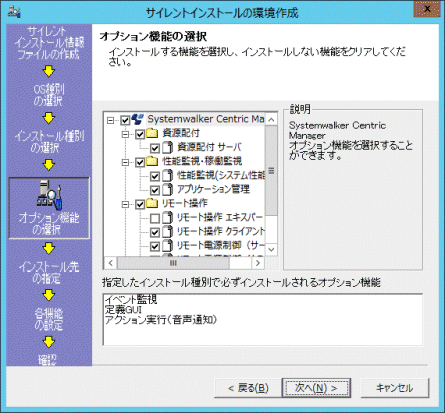
【前回インストールしていない機能を追加してインストール、またはアップグレードインストールの場合】
前回インストールした機能は選択しなくても自動的にインストールされます。
前回インストールしていない機能を追加してインストールすることはできます。
[インストール先の指定]画面が表示されます。
[インストール先ディレクトリ]を指定し、[次へ]ボタンをクリックします。
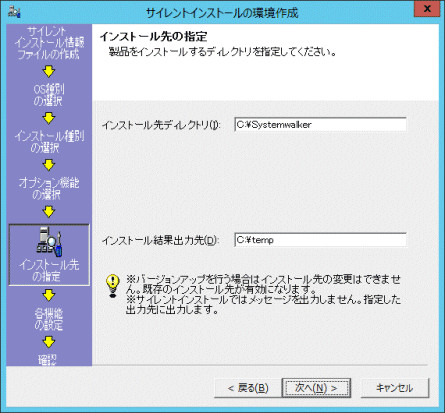
[インストール先ディレクトリ]
インストール先ディレクトリに指定できる文字は、74文字までの英数字です。インストール先にひらがな、カタカナ、漢字、記号は指定できません。
[インストール結果 出力先]
128文字以内で入力します。以下の文字は使用できません。
/ : ; , * ? " < > | \\(\を2回)
[各機能の設定]画面が表示されます。
[オプション機能選択]画面で選択された機能により以下の設定画面が表示されます。
[イベント監視の設定]画面
[オプション機能選択]で[イベント監視]を選択した場合、システム監視の設定を行い、[次へ]ボタンをクリックします。
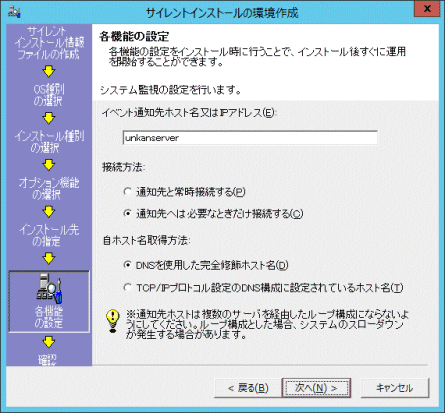
イベントおよびSNMPトラップ情報の通知先サーバのホスト名(128文字以内)またはIPアドレスを指定します。
通知先と常時接続するまたは、通知先へは必要なときだけ接続するかを選択します。
自ホスト名の取得方法を選択します。
注意
NAT環境にあるコンピュータにインストールする場合の注意事項
イベントおよびSNMPトラップ情報の通知先コンピュータのIPアドレスがNATによって変換される場合は、NATによる変換後のIPアドレス(このコンピュータから見える、トラップ通知先コンピュータのIPアドレス)を設定してください。
[資源配付サーバの設定]画面
[オプション機能選択]で[資源配付サーバ]を選択した場合、資源配付サーバの設定を行い、[次へ]ボタンをクリックします。
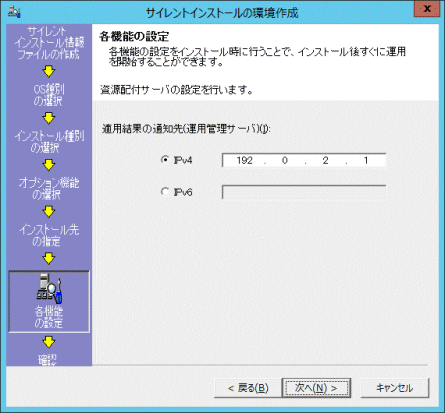
資源の適用の結果通知先(運用管理サーバ)のIPアドレスを指定します。
[リモート操作の設定]画面
[オプション機能選択]で[リモート操作]を選択した場合、リモート操作の設定を行い、[次へ]ボタンをクリックします。
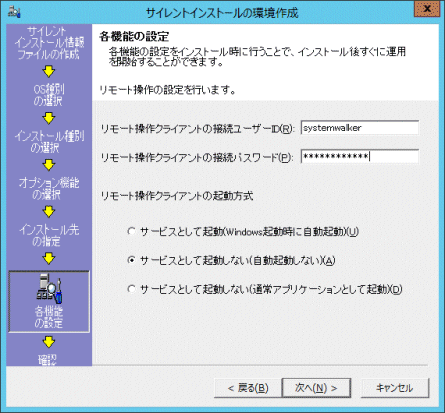
[リモート操作クライアントの接続ユーザ名](16文字以内)と[リモート操作クライアントの接続パスワード](16文字以内)を指定します。その際、全角文字は使用できません。
[リモート操作クライアントの起動方式]を選択します。
[設定項目の確認]画面が表示されます。
インストール情報の確認を行い、[完了]ボタンをクリックします。
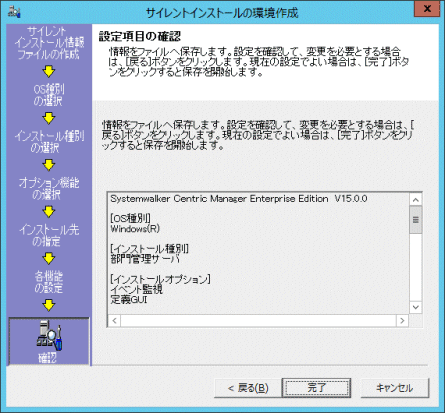
【UNIX版】
設定情報
サイレントインストール情報ファイルに設定される各機能の情報は、以下のとおりです。インストール情報ファイルの作成時に入力を行わなかった場合は設定されません。
資源配付サーバ
適用結果通知先
システム監視
イベント通知先
接続方法
自ホスト名の取得方法
上記の設定を行った場合に使用できる機能です。
資源配付の適用結果を通知します。
適用結果通知先を指定した場合、以下のスケジュールが設定されます。
スケジュール設定先
【Solaris/HP-UX/AIX】
Systemwalkerインストールディレクトリ/FJSVmpsdl/etc/schedule.dat |
【Linux】
Systemwalkerインストールディレクトリ/Fmpsdl/etc/schedule.dat |
スケジュール設定内容
通知時間:毎週月曜日12時
通知先 :指定したIPアドレス
対象資源:共通メンテナンス版数
通知条件:適用正常/異常時に通知
リトライ:10分間隔で2回
通信方法:TCP/IP
各コンピュータで発生したメッセージを監視することができます。
備考1)
インストール後の運用でスケジュール設定を変更する場合、資源配付機能のポリシーにより設定変更を行います。詳細については、“Systemwalker Centric Manager 使用手引書 資源配付機能編”を参照してください。
備考2)
ポリシーにより新たにスケジュール設定を行い配付/適用した場合、上記のスケジュール設定内容は無効になります。本設定内容を有効とする場合は、ポリシー作成において上記に示した設定内容のとおりにスケジュール設定を行い、配付/適用してください。
作成方法
Systemwalker Centric Managerのインストール媒体(DVD)をサイレントインストール情報ファイルを作成するWindows端末に挿入します。インストールを行う製品のインストール媒体でインストール情報ファイルを作成します。
以下のコマンドを実行し、サイレントインストールの環境作成を起動します。
【Solaris版】
DVDドライブ:\Solaris\tool_unx\sscmd\mkinst.exe
【Linux版】
DVDドライブ:\Linux\tool_unx\sscmd\mkinst.exe
[サイレントインストール情報ファイルの作成]画面が表示されます。
新規に作成するか、既存の情報を変更するかを選択し、インストール情報ファイル名を指定し、[次へ]ボタンをクリックします。
既存の情報を変更する場合は、次の画面以降、設定された情報が表示されます。
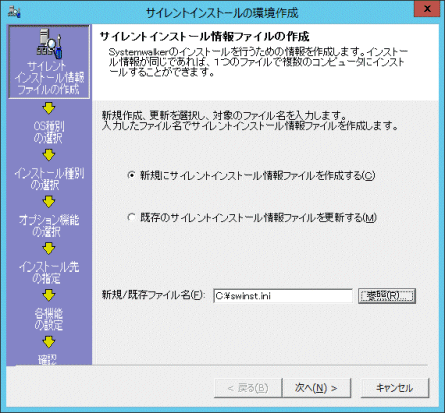
[OS種別の選択]画面が表示されます。
サイレントインストールを行うOSを選択し、[次へ]ボタンをクリックします。
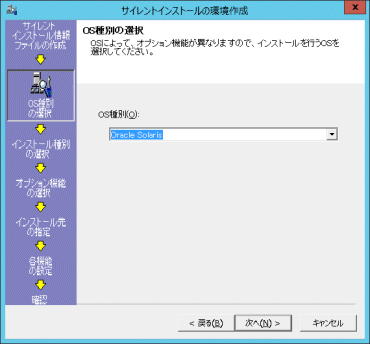
[購入ライセンスとインストール種別の選択]画面が表示されます。
[購入ライセンス]と[インストール種別]を選択し、[次へ]ボタンをクリックします。
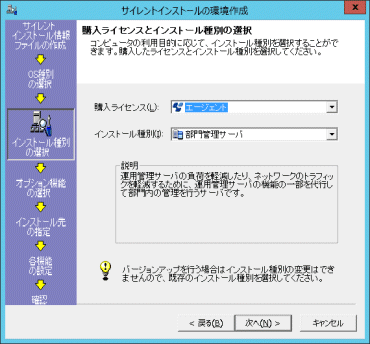
[オプション機能の選択]画面が表示されます。
インストールする機能を選択し、[次へ]ボタンをクリックします。
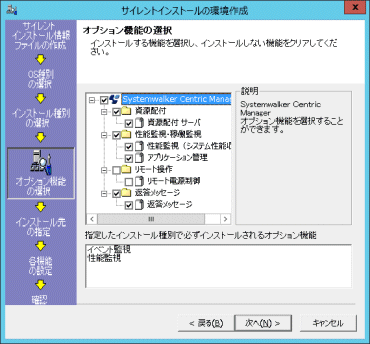
[インストール先の指定]画面が表示されます。
[プログラムの配置先]、[固定定義ファイルの配置先]、[可変定義ファイルの配置先]を指定し、[次へ]ボタンをクリックします。Linuxの場合、インストール先の変更はできません。
注意
配置先として、ルートディレクトリ 「/」 は指定できません。
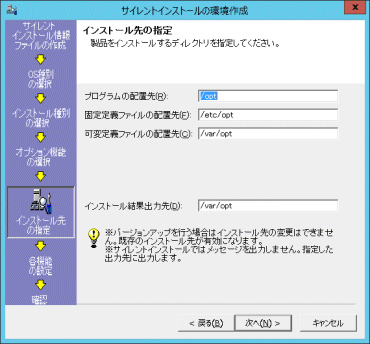
[プログラムの配置先]
半角英数字255文字以内で入力します。
/opt
[固定定義ファイルの配置先]
半角英数字255文字以内で入力します。
/etc/opt
[可変定義ファイルの配置先]
半角英数字255文字以内で入力します。
/var/opt
[インストール結果出力先]
255文字以内で入力します。
[各機能の設定]画面が表示されます。
[オプション機能選択]画面で選択された機能により以下の設定画面が表示されます。
[イベント監視の設定]画面
[オプション機能選択]で[イベント監視]を選択した場合、システム監視の設定を行い、[次へ]ボタンをクリックします。
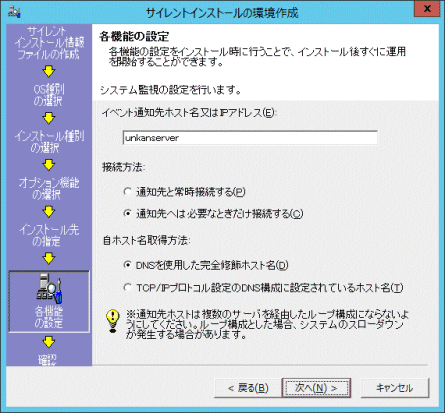
イベントおよびSNMPトラップ情報の通知先サーバのホスト名(128文字以内)またはIPアドレスを指定します。
通知先と常時接続するまたは、通知先へは必要なときだけ接続するかを選択します。
自ホスト名の取得方法を選択します。
注意
NAT環境にあるコンピュータにインストールする場合の注意事項
イベントおよびSNMPトラップ情報の通知先コンピュータのIPアドレスがNATによって変換される場合は、NATによる変換後のIPアドレス(このコンピュータから見える、トラップ通知先コンピュータのIPアドレス)を設定してください。
[資源配付サーバの設定]画面
[オプション機能選択]で[資源配付サーバ]を選択した場合、資源配付サーバの設定を行い、[次へ]ボタンをクリックします。
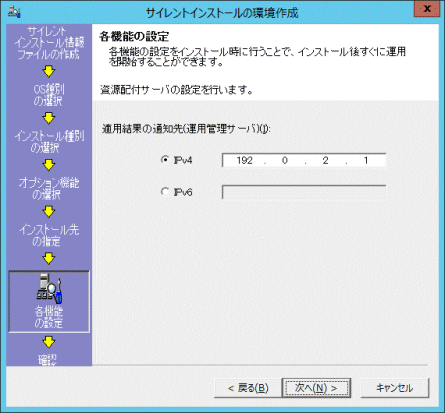
資源の適用の結果通知先(運用管理サーバ)のIPアドレスを指定します。
[設定項目の確認]画面が表示されます。
インストール情報の確認を行い、[完了]ボタンをクリックします。
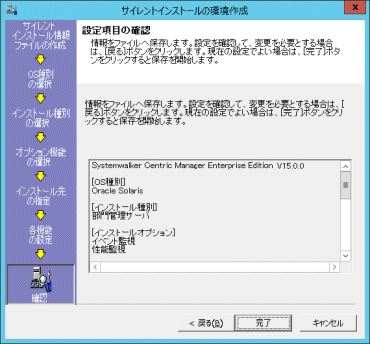
サイレントインストールの実行
作成したインストール情報ファイルを使用してサイレントインストールを行います。
以下にインストール情報ファイルを使用してサイレントインストールを行う方法を例として、説明します。
【Windows版】
環境にあった方法でインストールを行ってください。
ドメイン運用を行っている場合は、ログオンスクリプト方式でのインストールを例として説明しています。そのほかの環境の場合は、ネットワーク接続方式でのインストールを例として説明しています。
ネットワーク接続を行ってインストールを行う場合
ネットワーク接続を行ってインストールを行う場合の手順を説明します。
[インストール作業に用いるコンピュータ]
インストール媒体(DVD)をセットします。
DVDの全ファイルを任意のフォルダAにコピーします。
DVDをコピーしたディレクトリAに対して、エクスプローラで共有の設定を行います(共有名A) 。共有名には任意の名前を設定します。
作成したインストール情報ファイルを任意先にコピーし、コピー先に共有の設定を行います(共有名B)。
任意先のディレクトリで、英数字以外のディレクトリを指定する場合は、「""」で囲んで指定してください。
[インストール対象のコンピュータ]
ローカルグループのAdministratorsグループに所属しているユーザでログオンします。
エクスプローラで「インストール作業に用いるコンピュータ」の共有名Aと共有名Bにネットワーク接続を行います。
管理者権限のコマンドプロンプトからnet useコマンドを実行してネットワークドライブの割り当てを行ってください。
サイレントインストール用コマンドを実行します。
【32bit版の場合】
<共有名Aのネットワーク接続ドライブ>\MAIN\tool\sscmd\swsilent -i <共有名Bネットワーク接続ドライブ>\ファイル名 -y
【64bit版の場合】
<共有名Aのネットワーク接続ドライブ>\Server\tool\sscmd\swsilent -i <共有名Bネットワーク接続ドライブ>\ファイル名 -y
ファイル名: インストール情報ファイル
<共有名Bネットワーク接続ドライブ>にUNC(Universal Naming Convention)は指定できません。
swsilent(サイレントインストールコマンド)の詳細については、“Systemwalker Centric Manager リファレンスマニュアル”を参照してください。
ログオン時にインストールを行う場合
ログオンスクリプトを使用してインストールを行う場合の手順例を以下に説明します。
[インストール作業に用いるコンピュータ]
共有名とインストール情報ファイルは、フルパス、英数字で指定してください。
インストール媒体(DVD)をセットします。
DVDの全ファイルを任意のフォルダAにコピーします。
DVDをコピーしたディレクトリAに対し、エクスプローラで共有の設定を行います(共有名A)。
共有名には任意の名前を設定します。
作成したインストール情報ファイルを任意先にコピーし、コピー先に共有の設定を行います(共有名B)。
ログオンを行うユーザのスクリプトに、ひな型ログオンスクリプトを修正して設定します。修正する手順を以下に説明します。
[ひな型ログオンスクリプト]
【32bit版の場合】
日本語環境にインストールする場合
DVDドライブ:\MAIN\tool\sscmd\logonscr_japan.bat
英語環境にインストールする場合
DVDドライブ:\MAIN\tool\sscmd\logonscr_english.bat
【64bit版の場合】
日本語環境にインストールする場合
DVDドライブ:\Server\tool\sscmd\logonscr_japan.bat
英語環境にインストールする場合
DVDドライブ:\Server\tool\sscmd\logonscr_english.bat
[インストール対象のコンピュータ]からドメインコントローラのDVDにネットワーク接続を行う際に割り当てるドライブ名を指定します。
[インストール対象のコンピュータ]からドメインコントローラのインストール情報ファイルにネットワーク接続を行う際に割り当てるドライブ名を指定します。
共有名Aを指定します。
共有名Bを指定します。
ドメインコントローラのコンピュータ名を指定します。
インストール情報ファイルをフルパスで指定します。この場合、ドライブ名の次の文字「:」から指定してください。
[インストール対象のコンピュータ]
ローカルグループのAdministratorsグループに所属しているユーザで、PDC(インストール情報ファイルを作成したコンピュータ)のドメインにログオンします。
設定してあるログオンスクリプトが実行されインストールが開始されます。
注意
ログオンスクリプトが実行されなかった場合の注意事項
ログオンスクリプトが実行されなかった場合は、ログオンスクリプトの起動で失敗している可能性がありますので、スクリプト内の以下の確認をしてください。
ネットワーク接続の割り当てドライブに指定したドライブが使用されていないか(VERDRV、VERDRV1)
指定した共有名にDVD資源とインストール情報ファイルが存在するか(CDROMDIR、CDROMDIR1)
指定したコンピュータ名があっているか(SERVERNAME)
指定したインストール情報ファイル名があっているか(SWINST)
【UNIX版】
スーパーユーザでログインします。
作成したインストール情報ファイルをインストールするコンピュータにファイル転送します。
インストール媒体をセットします。
インストール媒体を装置にセットします。ボリューム管理デーモンが動作していない場合、DVDをマウントします。DVD装置のデバイス名は、環境によって異なる場合がありますので事前に確認してください。
【Solaris】
/usr/sbin/mount -F hsfs -o ro /dev/~ DVDのマウントポイント
【Linux】
# /bin/mount -t iso9660 -r /dev/~DVDのマウントポイント
【HP-UX】
# /usr/sbin/mount -F cdfs /dev/~ DVDのマウントポイント
【AIX】
# /usr/sbin/mount -r -v "cdrfs" /dev/~ DVDのマウントポイント
注意
デバイス名(/dev/~)は、システムによって異なる場合があります。
DVDのマウントポイントがない場合はあらかじめ作成してください。
Solaris/Linuxの場合、自動マウントまたはmountコマンドでファイルシステムオプションを省略してDVDをマウントすると、実行ファイルの実行権限が除去されることがありますので、事前に確認してください。詳細については、“インストール媒体の準備【Solaris/Linux】”を参照してください。
サイレントインストール用コマンドを実行します。
【Solaris版】
# DVDのマウントポイント/Solaris/tool_unx/sscmd/swsilent.sh -i /work/swinst.ini -y
【Linux版】
# DVDのマウントポイント/Linux/tool_unx/sscmd/swsilent.sh -i /work/swinst.ini -y
swinst.ini: インストール情報ファイル
すでにSystemwalker Centric Managerの資源配付機能を使用している場合は、資源配付機能を使用してサーバとクライアントのアップグレードインストールができます。
資源配付機能でSystemwalkerのインストール媒体(DVD)の資源とサイレントインストール用のファイルを配付適用します。配付適用後、資源配付機能で導入支援コマンドが起動され、サイレントインストールが実行されます。
この機能が使用できるのは、以下のバージョンレベルからです。
【Windows版】
SystemWalker/CentricMGR V4.0以降からのアップグレードインストールです。
【Solaris版】
SystemWalker/CentricMGR 5.0以降からのアップグレードインストールです。
作業手順
資源配付機能を使用してSystemwalkerのアップグレードインストールを行う手順を説明します。
[サイレントインストール情報ファイルの作成]を起動して、インストール情報ファイルを作成します。
サイレントインストール情報ファイルはswinst.iniと固定で作成します。詳細については、“サイレントインストール(互換)”の“インストール情報ファイルの作成”を参照してください。
Systemwalkerの資源を準備します。
【Windows版】
任意のディレクトリに、DVDの以下の資源をコピーします。
【Windows(32bit)版】
DVD\MAIN\tool\sscmd
DVD\MAIN\win32
swinst.ini
【Windows(64bit)版】
DVD\Server\tool\sscmd
DVD\Server\win32
swinst.ini
コピー後
任意ディレクトリ\tool\sscmd
任意ディレクトリ\win32
任意ディレクトリ\swinst.ini
【UNIX版】
任意のディレクトリに以下の資源をコピーします。
【Solaris】
DVD/Solaris/tool_unx
DVD/Solaris/unx
swinst.ini
【Red Hat Enterprise Linux 5】
DVD/Linux/RHEL5/tool_unx
DVD/Linux/RHEL5/unx
swinst.ini
【Red Hat Enterprise Linux 6/Red Hat Enterprise Linux 7】
DVD/Linux/RHEL6/tool_unx
DVD/Linux/RHEL6/unx
swinst.ini
コピー後
任意ディレクトリ/tool_unx
任意ディレクトリ/unx
任意ディレクトリ/swinst.ini
資源配付サーバにSystemwalker資源を登録します。
【Windows版】
資源配付機能の[資源種別]に「pc#bin」を指定します。
資源配付機能の資源として以下を登録します。
a)手順2で準備した任意のディレクトリを登録します。
b) 資源配付機能の「後処理バッチ」として以下を登録します。
手順2で準備した任意のディレクトリ\tool\sscmd\swsilent.bat
【UNIX版】
Systemwalker資源をユーザ資源としてdrmsaddコマンドで登録します。
資源配付機能の[資源種別]に「Text」を指定します。
任意のディレクトリを、drmsaddコマンドの-fオプションで「後処理バッチ」を指定して登録します。
例)
drmsadd -a rsc -d text -g 資源グループ名 -v バージョンレベル -e 世代 -l 適用先ID -f 任意ディレクトリ -b “,後処理バッチ”
後処理バッチ:任意のディレクトリ/tool_unx/sscmd/ssserver.sh
資源配付機能で配付適用を行い、インストールを行います。
適用は[IPL適用]または[後刻適用]のどちらかを指定してください。
「資源の登録、配付適用」の詳細な説明および操作は、“Systemwalker Centric Manager 使用手引書 資源配付機能編”を参照してください。
注意
資源配付機能についての注意事項
Systemwalkerの資源を配付するため、配付時間が多くかかります。このため、資源配付機能のサーバ-サーバ間、サーバ-クライアント間の無通信監視オプションを設定する必要があります。詳細については、“Systemwalker Centric Manager 使用手引書 資源配付機能編”を参照してください。